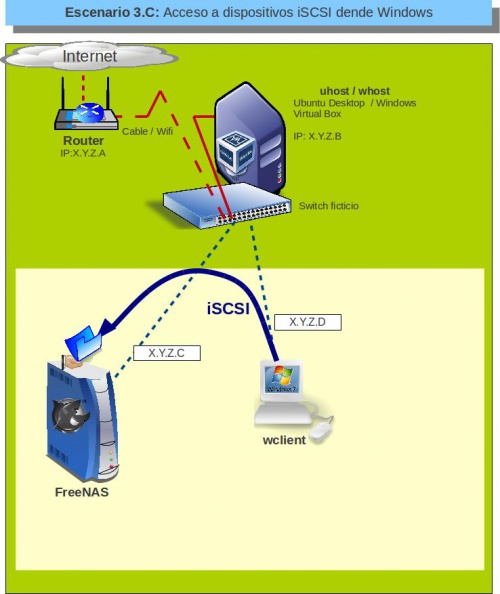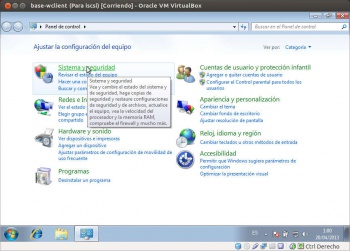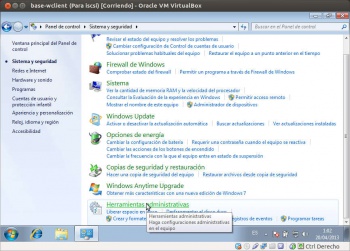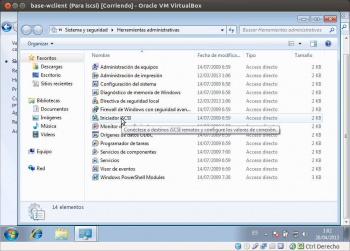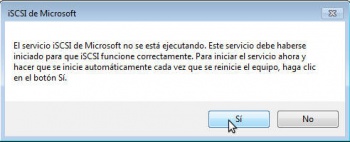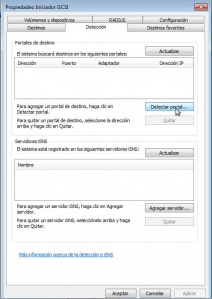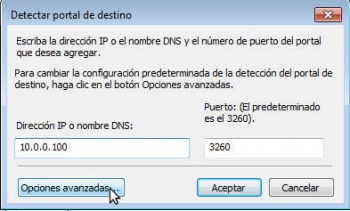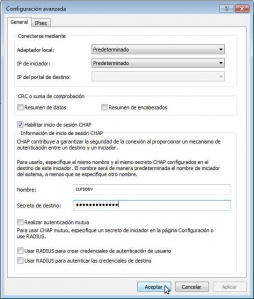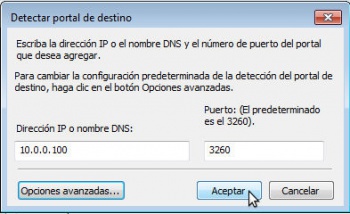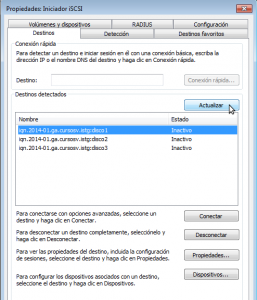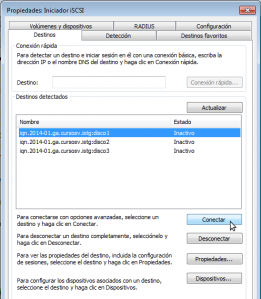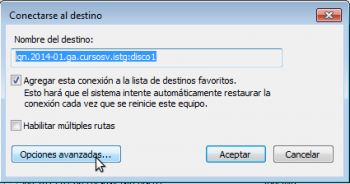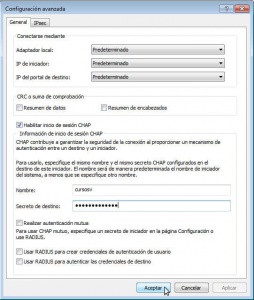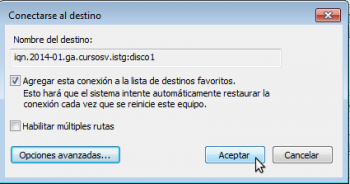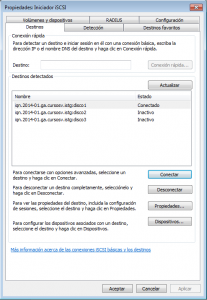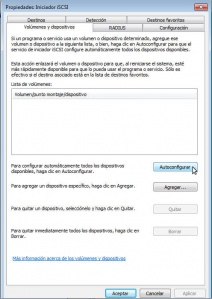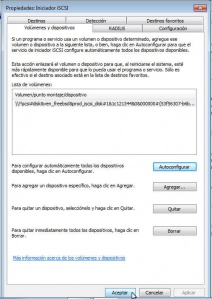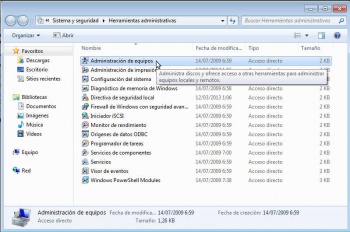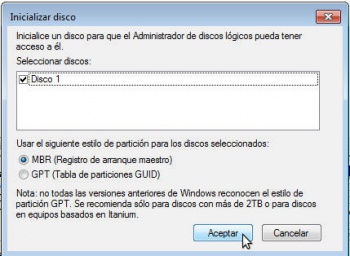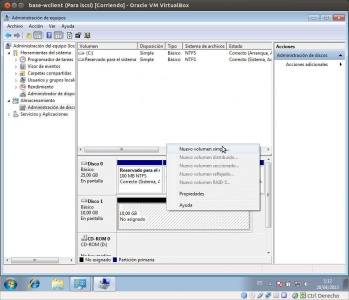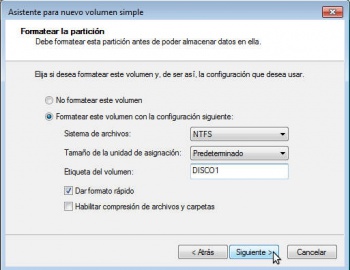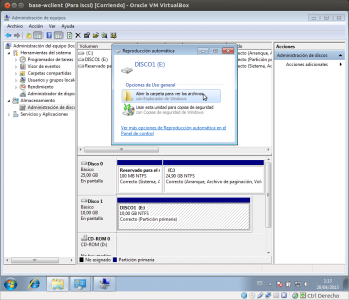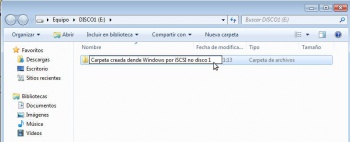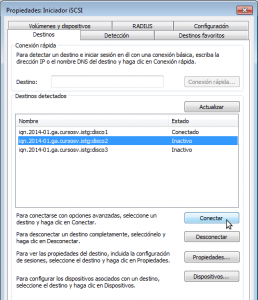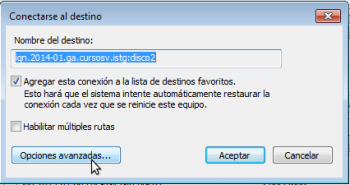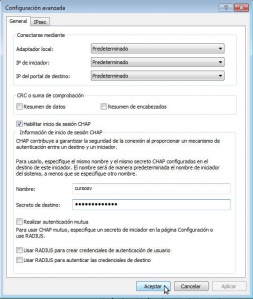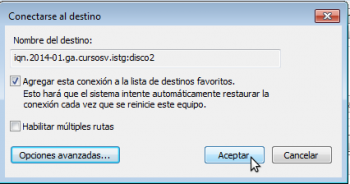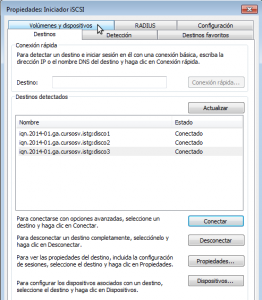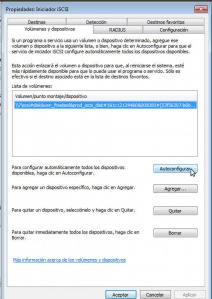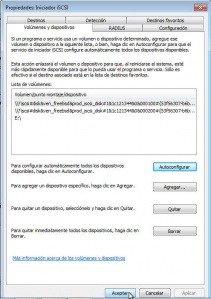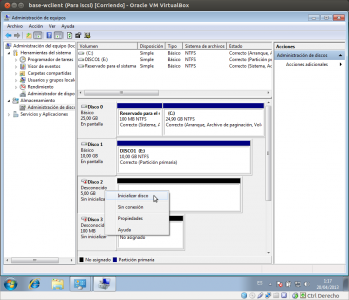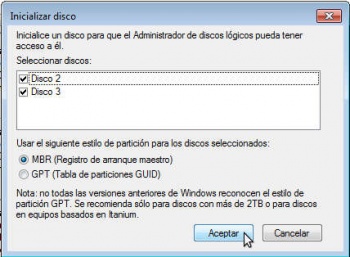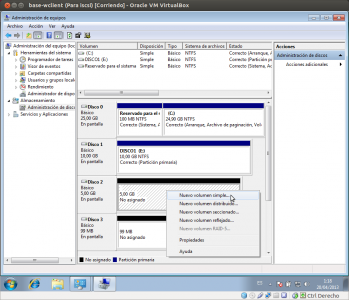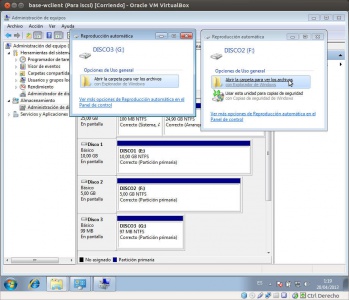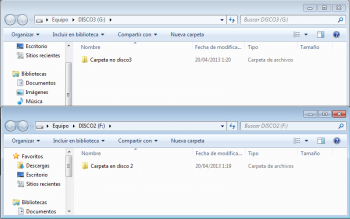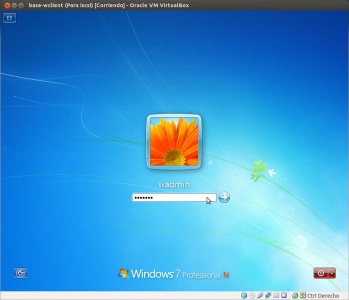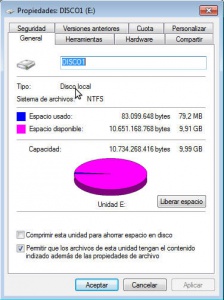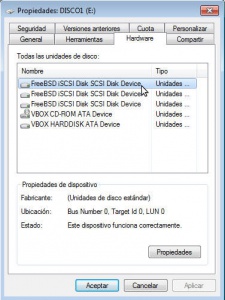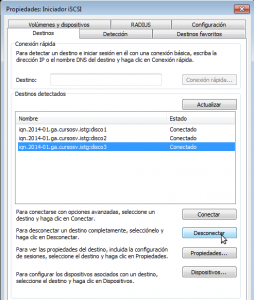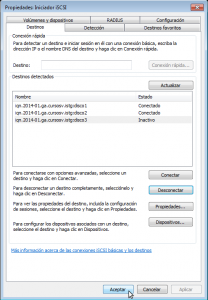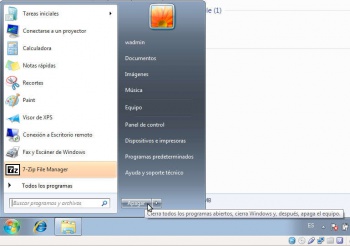De Manuais Informática - IES San Clemente.
Neste escenario imos conectarnos aos destinos iSCSI de FreeNAS dende un equipo Windows:
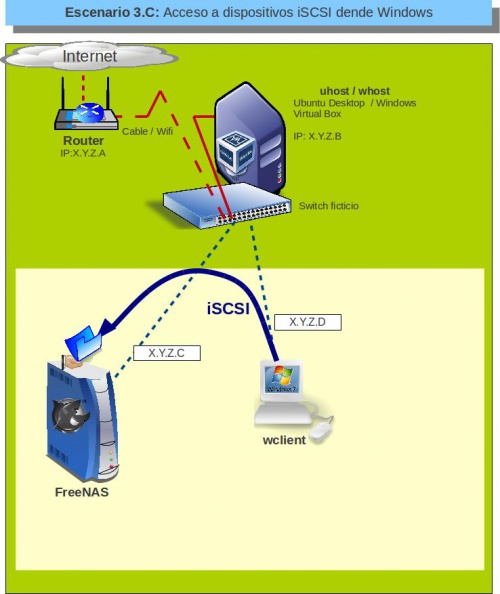
Arrancar o iniciador iSCSI e conectar un destino
Windows 7 xa incorpora o iniciador iSCSI para conectarse a destinos iSCSI, así que só teremos que inicialo e configuralo para os destino que queremos conectar.
- Arrancar o iniciador iSCSI e conectar un destino
Dentro do Panel de Control, imos ao apartado de Sistema e seguridade.
Entramos nas Ferramentas administrativas.
Picamos no Iniciador iSCSI
Infórmasenos de que o servizo iSCSI non se está executando. Picando en Si faremos que se inicie e se configure tamén para iniciarse automaticamente no arranque do equipo.
Vemos a ventá de propiedades do iniciador iSCSI. Hai varias formas de localizar un destino iSCSI. Nós imos ir á pestana de Detección para picar no botón de Detectar portal...
Introducimos a dirección IP e número de porto do portal que contén os destinos aos que nos queremos conectar. Pero este portal require autenticación CHAP, así que teremos que picar en Opciones avanzadas... para introducir o nome de usuario e contrasinal.
Poñemos o nome de usuario e contrasinal que definimos na configuración iSCSI de FreeNAS.
Imos á pestana de Destinos e veremos agora xa os tres destinos iSCSI do portal que temos engadido (Fixarse como os nomes dos destinos comezan polo nome base configurado en FreeNAS). Se non aparecesen, premer no botón de Actualizar.
Seleccionamos o disco1 e picamos en Conectar.
De novo, picaremos en Opcións avanzadas para indicar o usuario e contrasinal para a autenticación CHAP.
Introducimos o usuario e contrasinal, que serán os mesmos que antes, e aceptamos.
e se o nome de usuario e contrasinal concordan, o destino xa aparecerá conectado. Imos para rematar á pestana de Volumes e dispositivos.
Picamos no botón de Autoconfigurar.
E xa están o novo volume cargado. Aceptamos.
Formatar e utilizar o volume
Neste momento, o destino iSCSI xa está presente no equipo como se fose un disco local. Pero para poder facer uso del, teremos que particionalo e formatalo (como pasaría con un disco local):
- Formatar e utilizar o volume
Dentro das Ferramentas administrativas, iniciamos a ferramenta de Administración de equipos.
En canto iniciemos o administrador de discos, xa se nos informa de que hai un novo disco e aceptamos para inicializalo.
Xa vemos o volume no administrador de discos. Fixarse no tamaño; ten 10GB xa que se trata do disco físico ada4 do equipo FreeNAS. Creamos nel un volume simple.
E formatámolo co sistema de ficheiros NTFS.
Unha vez que o volume está formatado, xa podemos abrilo co explorador de ficheiros de Windows.
Imos crear unha carpeta, para comprobar despois cando conectemos o disco dende outro cliente que accedemos ao mesmo disco.
Conectar outros destinos
O proceso de conectar os outros dous destinos será o mesmo que o feito para o disco1.
- Conectar outros destinos
Entramos na ferramenta de Iniciador de iSCSI (nesta ocasión o servizo xa está lanzado, así que non veremos o aviso inicial de antes).
Temos que ir ás opcións avanzadas...
para introducir o usuario e contrasinal CHAP.
E xa está o destino conectado. Facemos o mesmo co disco3, e imos a Volumes e dispositivos para configurar os volumes asociados a os destinos.
Picamos no botón de Autoconfigurar.
E xa están os tres discos listos. Aceptamos.
Xa tiñamos aberto o administrador de discos, e podemos comprobar que apareceron dous novos discos. Fixarse nos seus tamaños, de 5GB e 100MB, que se corresponden cos medios que exportamos en FreeNAS por iSCSI. Facemos clic co botón dereito do rato sobre un dos discos e seleccionamos a opción de Inicializar disco.
Xa podemos inicializar os dous discos.
Creamos un volume simple en cada un dos discos.
Xa podemos abrir os dous volumes no explorador de ficheiros de Windows.
Creamos unha carpeta en cada volume, e así logo comprobaremos dende outro cliente o contido dos discos.
Reiniciar o sistema e comprobar a conexión automática aos destinos
Imos reiniciar a MV para comprobar que os discos iSCSI se conectan de forma automática ao arrancar o equipo.
- Comprobar a conexión automática dos discos iSCSI
Iniciamos sesión despois de reiniciar a MV.
Podemos comprobar que os discos xa aparecen conectados, como se fosen discos locais.
De feito, se vemos as propiedades de calquera dos discos, vemos que no tipo de disco aparece Disco local.
Se imos á pestana de Hardware, podemos ver que o controlador que usan os discos e o de iSCSI.
Desconectar un destino
Imos ver como podemos desconectar un disco conectado por iSCSI e o seu efecto.
- Desconectar un destino
Para desconectar un disco, simplemente na ferramenta de Iniciador iSCSI seleccionamos o destino e picamos en Desconectar.
Comprobamos no explorador de ficheiros de Windows que o disco desapareceu.
Imos apagar a MV de Windows para facer a conexión aos mesmos discos iSCSI dende un equipo Ubuntu. Téñase en conta que en principio, non podemos conectar dous iniciadores simultaneamente a un mesmo destino iSCSI, xa que sería como conectar un mesmo disco a dous ordenadores, e as operacións de escritura de forma simultánea poderían provocar incoherencias e perdas de datos no disco.
-- Antonio de Andrés Lema e Carlos Carrión Álvarez --